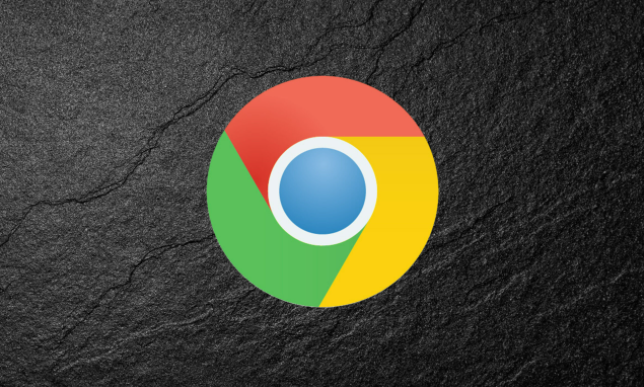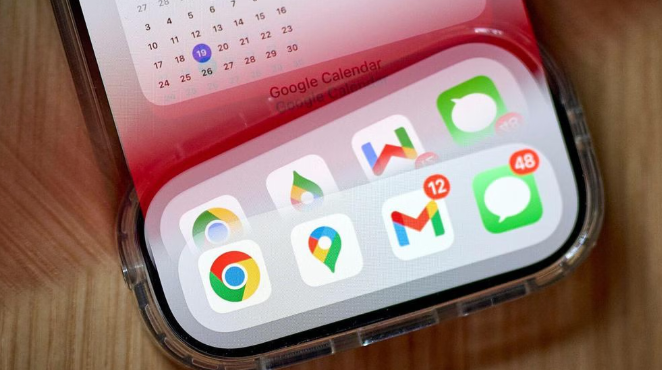1. 启用开发者模式安装:在Chrome浏览器地址栏输入“chrome://extensions/”进入扩展程序管理页面,点击右上角的“开发者模式”开关将其开启。若插件文件已解压,点击“加载已解压的扩展程序”,选择解压后的文件夹进行安装;若插件文件为`.crx`格式且提示签名无效,可保持开发者模式开启,再次尝试直接拖拽`.crx`文件到扩展程序页面进行安装。
2. 清理浏览器缓存与残留文件:按“Ctrl + Shift + Del”(Windows)或“Command + Shift + Del”(Mac)组合键,打开清除浏览数据窗口。选择清除缓存、Cookie等数据,然后重启浏览器,再次尝试安装插件。同时,手动删除之前安装失败的插件在本地计算机上留下的文件夹,前往“C:\Users\ [用户名]\AppData\Local\Google\Chrome\User Data\Default\Extensions”路径下,移除未安装成功的插件文件夹,避免旧文件冲突,重置插件加载环境。
3. 检查插件来源与安全性:确保从官方或可靠的来源获取插件,避免使用来路不明的插件,以防恶意插件影响浏览器安全和功能。若插件来自非官方渠道,可能会因签名异常导致安装失败。
4. 更新Chrome浏览器:旧版本的Chrome浏览器可能存在一些已知的与插件签名验证相关的问题。点击右上角的三个点,选择“帮助”,然后点击“关于Google Chrome”。浏览器会自动检查更新,如果有可用的更新版本,按照提示进行更新操作。更新到最新版本后,再次尝试下载和安装插件。
5. 禁用冲突插件或内核隔离功能:在扩展程序管理页面中,禁用其他可能与该插件冲突的插件,尤其是同类功能的插件,如广告拦截类插件(如AdBlock或uBlock Origin)。如果启用了内核隔离功能,可尝试关闭该功能,然后重新加载插件。
6. 重新安装插件:找到正确的插件安装包,先将其从计算机上完全删除,包括在回收站中的文件也彻底清空。然后重新下载插件安装包,按照正确的步骤进行安装。如果插件有提供自动安装程序,可以使用该程序进行安装;如果没有,可以手动将插件文件复制到Chrome浏览器的插件目录中。